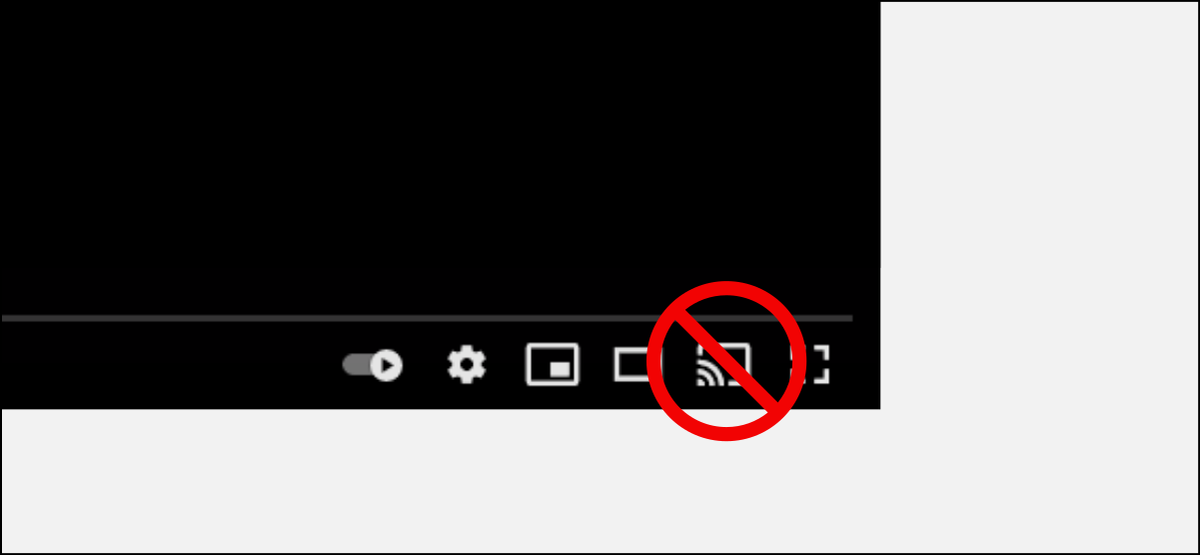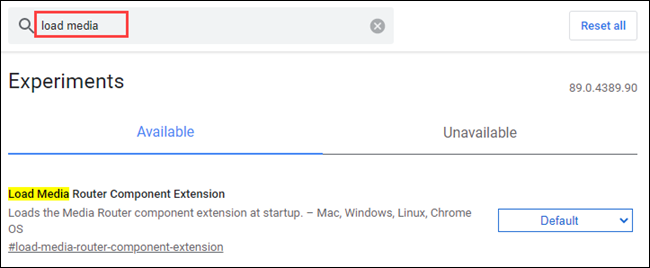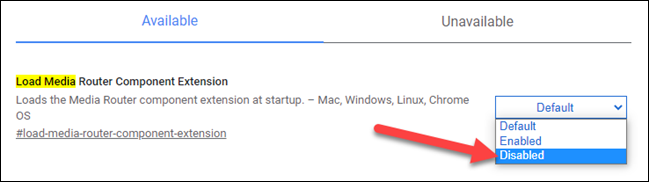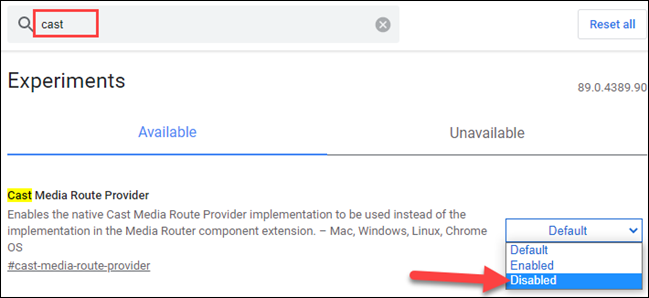Google Chromeలో Chromecastని నిలిపివేయడం మరియు తీసివేయడం ఎలా
Chromecast-ప్రారంభించబడిన పరికరానికి వీడియోలను ప్రసారం చేయడం ఉపయోగకరంగా ఉంటుంది, కానీ ప్రతి ఒక్కరూ ఈ ఫీచర్ కోరుకోరు. నిజానికి, ఇది ఒక పెద్ద ఉపద్రవం మరియు సమస్యలను కలిగిస్తుంది. Google Chrome వెబ్ బ్రౌజర్ నుండి Chromecast బటన్ను ఎలా తీసివేయాలో మేము మీకు చూపుతాము.
మీరు Google Chromeలోని వీడియోలను కలిగి ఉంటే Google Cast చిహ్నం కనిపిస్తుంది Chromecast-ప్రారంభించబడిన పరికరం కంప్యూటర్ బ్రౌజర్ ఉన్న అదే నెట్వర్క్లో. ఈ పరికరం మీది కాకపోతే, మీరు ఎప్పటికీ అనుకోకుండా దీనికి పంపకూడదు. అదృష్టవశాత్తూ, బటన్ నిలిపివేయబడవచ్చు.
మేము రెండు Chrome ఫ్లాగ్లను ఉపయోగిస్తాము తొలగించడానికి బ్రౌజర్ నుండి Chromecast బటన్. ట్యాగ్లు మా పరీక్షలో ఉత్తీర్ణత సాధించాయి, కానీ అవి అందరికీ పని చేయవు.
హెచ్చరిక: Chrome ఫ్లాగ్ వెనుక ఉన్న ఫీచర్లు ఒక కారణం కోసం ఉన్నాయి. అవి అస్థిరంగా ఉండవచ్చు, మీ బ్రౌజర్ పనితీరును ప్రతికూలంగా ప్రభావితం చేయవచ్చు మరియు నోటీసు లేకుండా అదృశ్యం కావచ్చు. మీ స్వంత పూచీతో ట్యాగ్లను ప్రారంభించండి.
మొదట, తెరవండి مగూగుల్ క్రోమ్ తాజా వెర్షన్ను బ్రౌజ్ చేయండి మీ Windows PC, Mac లేదా Linuxలో. అప్పుడు టైప్ చేయండి chrome://flags చిరునామా పట్టీలో మరియు ఎంటర్ కీని నొక్కండి.
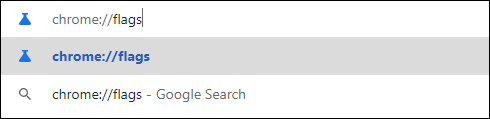
తర్వాత, "లోడ్ మీడియా రూటర్ కాంపోనెంట్ ఎక్స్టెన్షన్" అనే ట్యాగ్ని కనుగొనడానికి శోధన పెట్టెను ఉపయోగించండి.
ట్యాగ్ డ్రాప్డౌన్ మెనుని ఎంచుకుని, "డిసేబుల్" ఎంచుకోండి.
ఇప్పుడు, "క్యాస్ట్ మీడియా రూట్ ప్రొవైడర్" అనే ట్యాగ్ని కనుగొనడానికి శోధన పెట్టెను మళ్లీ ఉపయోగించండి మరియు అదే విధంగా దాన్ని నిలిపివేయండి.
ఫ్లాగ్ స్థితిని మార్చిన తర్వాత, మార్పులను వర్తింపజేయడానికి మీ బ్రౌజర్ని పునఃప్రారంభించమని Chrome మిమ్మల్ని అడుగుతుంది. స్క్రీన్ దిగువన ఉన్న పునఃప్రారంభించు బటన్ను క్లిక్ చేయండి.
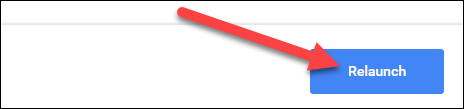
Chromeని పునఃప్రారంభించిన తర్వాత, Chromecast చిహ్నం క్లుప్తంగా కనిపించి కనిపించకుండా పోయినప్పటికీ, వీడియోలలో కనిపించడాన్ని మీరు ఇకపై చూడలేరు. మళ్ళీ, ఈ పద్ధతి అందరికీ పని చేయదు, కానీ ప్రయత్నించడం విలువైనదే.